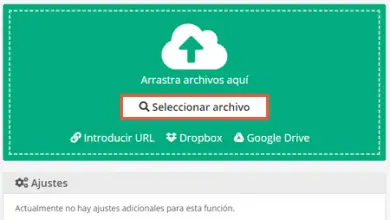Comment accélérer Internet pour que ma connexion soit plus rapide? Guide étape par étape
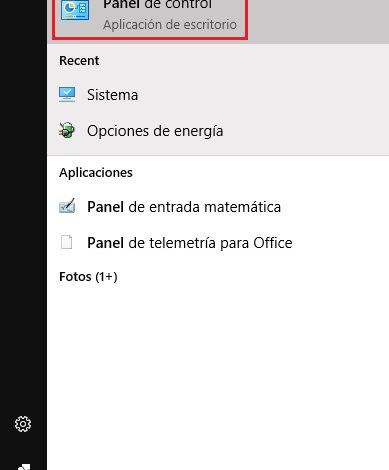
Les connexions ADSL ont pris la place des modems 56k dans les ordinateurs, mais malheureusement, leur vitesse a tendance à chuter rapidement. Cela se produit pour plusieurs raisons, l’une d’entre elles peut être due au fait que la page Web est mal conçue et surchargée , à cela s’ajoute des problèmes DNS.
Comme nous le savons, Internet est un ensemble d’ordinateurs connectés dans le monde avec de gros serveurs, lorsque vous vous connectez à un site Web, votre navigateur joue le rôle d’un client , puisque c’est lui qui reçoit les données via des protocoles et des affichages HTTP. les résultats sous forme de pages. Normalement, si vous disposez d’une connexion ADSL, votre fournisseur vous propose un débit fixe, par exemple, un débit de 1 Mbps. Lors du téléchargement de plusieurs données en même temps, la bande passante diminue, de sorte que la connexion devient très lente.
Mais soyez assurés que dans ce tutoriel que nous avons réalisé pour vous, nous vous donnerons quelques astuces afin que vous appreniez toutes les façons d’accélérer votre connexion et de la rendre plus rapide. Ce guide étape par étape contient des illustrations bien détaillées et des commentaires précis pour que vous puissiez configurer vous-même votre Internet pour en tirer le meilleur parti.
Étapes et astuces pour accélérer et améliorer la vitesse Internet dans Windows 10, 8 et 7
Si vous lisez ceci, c’est parce que vous souhaitez accélérer la vitesse d’Internet, le temps passé sur votre PC vaut de l’or, par conséquent, dans cet article, nous mettons à votre disposition une série d’étapes pour optimiser et accélérer votre vitesse.
Pour que vous puissiez obtenir une très bonne connexion, vous devez effectuer un ensemble d’ajustements délicats, pour eux, vous devez avoir des connaissances de base, car vous allez toucher des aspects clés du système d’exploitation et une mauvaise configuration peut ralentir votre ordinateur.
Par conséquent, nous vous recommandons de suivre chaque procédure comme nous vous le montrons, elles sont applicables pour Windows 10, 8 et 7 , alors sans plus tarder, entrons dans le sujet:
Utiliser et optimiser les navigateurs rapides
Dans cette partie, nous allons vous apprendre à le faire à partir de différents navigateurs, en commençant par Internet Explorer.
- Vous devez désactiver les fonctions. Pour ce faire, allez dans «Démarrer» et recherchez «Panneau de configuration» , cliquez dessus.

- Allez ensuite dans «Réseau et Internet»> «Options Internet»> «Contenu».
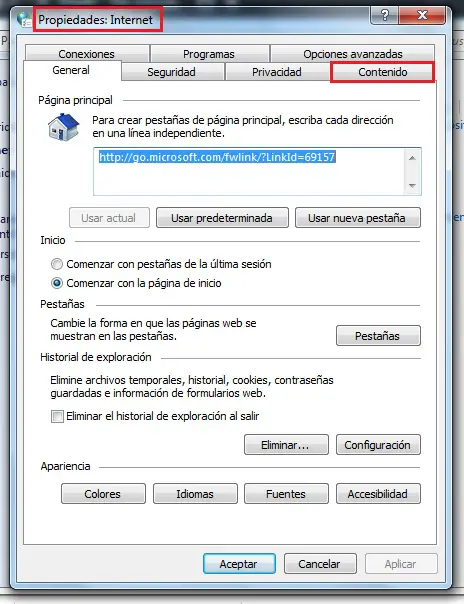
- Désactivez «Polices et Web Slice». Vous pouvez effectuer les téléchargements en utilisant d’autres programmes. Avec cette étape, vous gagnerez un peu de vitesse dans votre navigateur. Pour terminer, appuyez sur «OK».
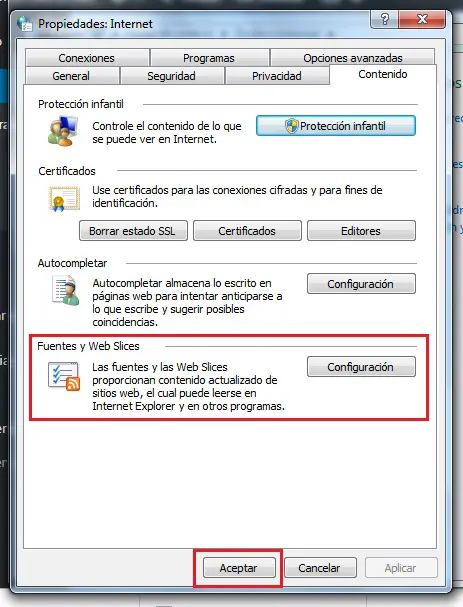
Si vous utilisez Chrome comme navigateur, procédez comme suit:
- Ouvrez le navigateur, puis cliquez sur l’onglet «Personnaliser et contrôler le navigateur» (menu) , une fenêtre apparaîtra, recherchez «Paramètres».
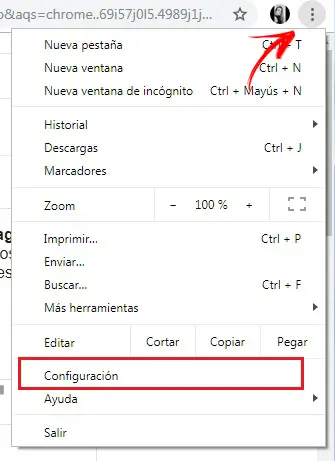
- Dans celui-ci, entrez «Paramètres avancés».
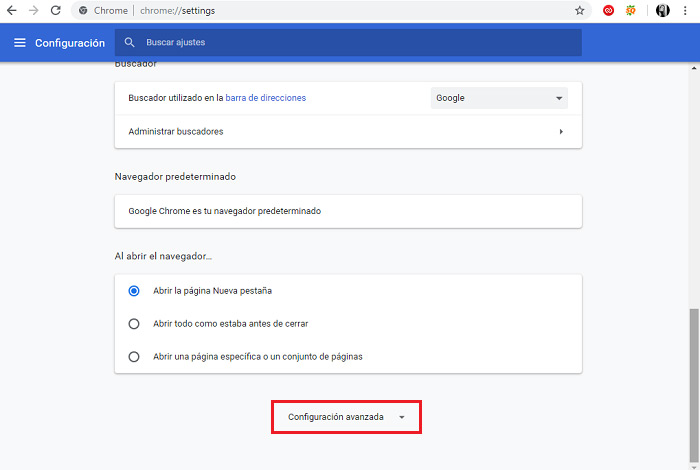
- Faites défiler vers le bas jusqu’à ce que vous arriviez à «Système». Dans cette partie, vous devez «Activer»: «Utiliser l’accélération matérielle si disponible».
- Ensuite, allez dans «Récupérer les paramètres et effacer», vous pouvez restaurer les valeurs initiales et nettoyer l’ordinateur. Vous verrez comment il est optimisé.
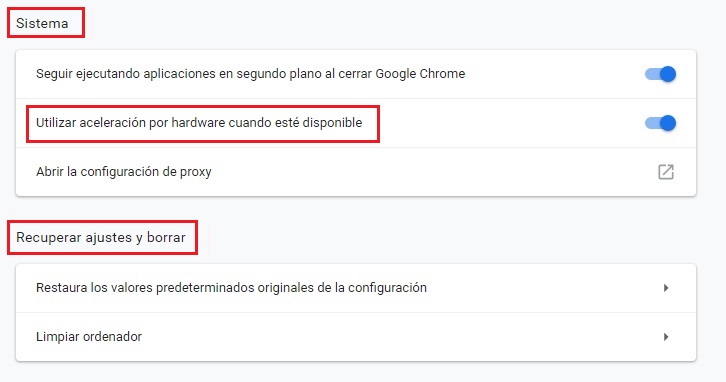
Configurer correctement le routeur
Les serveurs DNS sont responsables de la traduction des noms de pages Web en adresses IP, par exemple, ils traduisent «www.google.com» en «216.58.211.36».
Ce temps de traduction peut être assez lent en utilisant les serveurs DNS par défaut, il est donc préférable de configurer le routeur pour accélérer le temps autant que possible.
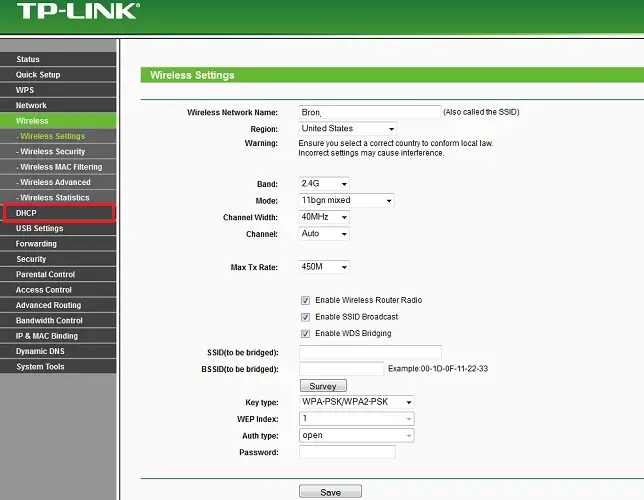
- Tapez l’ adresse 192.168.1.1.0 dans le navigateur de votre choix et appuyez sur «Entrée».Vous le trouverez sur l’étiquette de l’appareil.Ainsi que les données d’accès qu’ils demandent (nom d’utilisateur et mot de passe).
- Une fenêtre apparaîtra, sélectionnez DHCP. Là, sur le côté droit, vous verrez une boîte où vous allez modifier certaines valeurs, vous devez remplir les champs appelés «DNS primaire» et «DNS secondaire» , en plaçant l’adresse IP de 208.67.222.222, qui est le serveur DNS public de Google .
- Cliquez sur «Enregistrer» chaque fois que le navigateur se charge, à partir de cette partie, vous remarquerez la vitesse de chargement.
Changez DNS en 1.1.1.1
En configurant le DNS avec cette IP, vous pourrez gagner quelques mégaoctets de vitesse. La procédure est la suivante.
- «Démarrer»> «Panneau de configuration»> «Centre Réseau et partage» > «Connexion réseau».
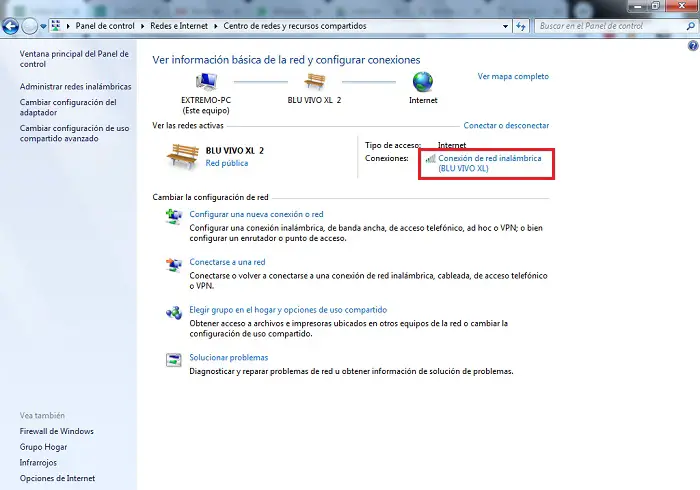
- Dans la fenêtre qui s’est ouverte, vous cliquerez sur «Propriétés».
- Ensuite, dans la case suivante, vous verrez quelques options, sélectionnez «Protocole Internet (TCP / IPv4)» et choisissez «Propriétés».
- Vous allez placer les valeurs suivantes dans les cases «Serveur DNS préféré» et «Serveur DNS alternatif», comme illustré dans la figure. Une fois que cela est fait, appuyez sur «Accepter».

Configurer le canal et la fréquence du WiFi
Si votre connexion est un réseau sans fil partagé , vous pouvez améliorer ses performances en procédant comme suit.

- Vous devez connaître le canal et la fréquence. Pour cela, vous devez utiliser le programme » Acrylique Wi-Fi» qui fonctionne avec Windows et » Wifi Analyzer» sous Android. Téléchargez-le sur votre ordinateur ou votre mobile, installez-le et effectuez l’analyse pour découvrir de quoi il s’agit.
- Tapez l’adresse 192.168.1.1.0 dans le navigateur .
- Localisez l’option Sans fil. Vous allez simplement sélectionner la fréquence et le canal obtenus lors du balayage effectué. N’oubliez pas que cela vous donnera deux valeurs, l’une pour 5 GHz et l’autre pour 2,4 GHz, puis cliquez sur «Enregistrer».
Utilisez des amplificateurs de signal Wi-Fi
Lorsque nous avons un routeur de connexion sans fil, il arrive généralement que nous perdions du signal, car il n’a pas assez d’amplitude pour couvrir tous les espaces que nous voulons. Beaucoup de gens choisissent d’acheter un ampli, mais vous pouvez essayer cette configuration.
- Localisez «Réseaux et Internet»> «Centre réseau partagé»> «Connexion réseau»> «Modifier les paramètres de l’adaptateur» et sélectionnez votre connexion Wi-Fi, jusqu’à ce que vous atteigniez «Propriétés».

- Une fois dans le menu «Propriétés» , vous trouverez la puissance d’émission. Sur le côté droit, une autre boîte apparaît et vous devez sélectionner «Valeur maximale» puis «OK».
Utiliser la mise en cache du navigateur
«MISE À JOUR
Devez-vous AMÉLIORER et OPTIMISER la vitesse de chargement et de téléchargement de votre connexion Internet si elle est lente et que vous ne savez pas comment le faire?
ENTREZ ICI
et découvrez comment cela se fait étape par étape avec ce TUTORIEL
FACILE et RAPIDE
»
Il s’agit d’une technique utilisée par les navigateurs Web pour enregistrer les enregistrements des pages visitées, de sorte que lorsque l’URL est retapée dans la barre d’adresse, elle est accessible plus rapidement. Si vous souhaitez effectuer sa configuration, vous devez effectuer les opérations suivantes:
- Ouvrez le navigateur, localisez l’onglet «Personnaliser et contrôler Google Chrome». Là, vous cliquerez et une fenêtre apparaîtra. Localisez «Plus d’outils», puis «Effacer les données de navigation».
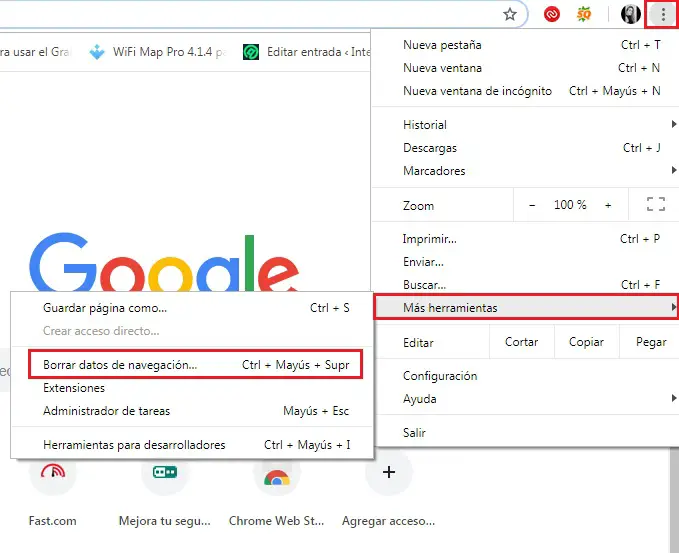
- Ensuite, dans cette fenêtre, vous verrez les options pour l’historique de navigation, les cookies et autres sites, fichiers et images stockés dans le cache. Vous pouvez choisir celui que vous voulez. Une fois choisi, cliquez sur «Effacer les données».
Supprimer les extensions de navigateur
Pour le savoir en supprimant ou en désinstallant une application ou une extension de votre Chromebook, procédez comme suit.
- Ouvrez votre navigateur, puis cliquez sur l’onglet » Personnaliser et contrôler Google Chrome «. Là, localisez «Paramètres».
- Cela ouvrira une autre fenêtre, localisera le menu «Paramètres» dans le coin supérieur gauche et cliquez dessus.
- Une série d’options s’affichera, cliquez sur «Extensions».
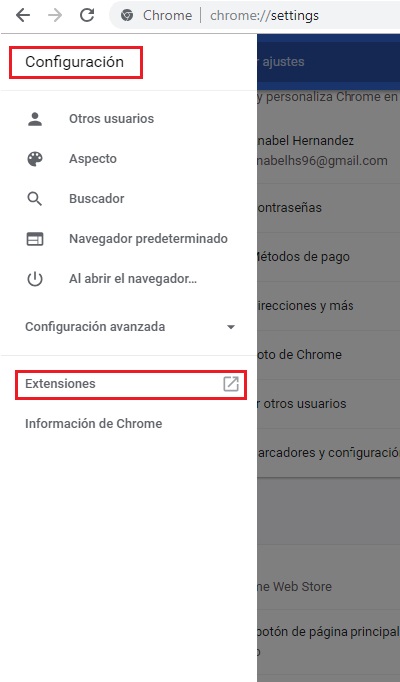
- Cela vous montre les extensions installées, à partir de cette partie, vous pouvez supprimer celles que vous n’utilisez pas.
Supprimer les programmes informatiques inutiles
La désinstallation d’extensions est devenue encore plus importante que la suppression de programmes sur l’ordinateur, car ce sont des applications que nous avons toujours en cours d’exécution. Mais cela continue à ralentir ou à accélérer votre ordinateur.
Il est également nécessaire de nettoyer l’équipement de tout ce qui peut le ralentir. Pour ce faire, il vous suffit d’exécuter ces étapes.
- Allez dans «Panneau de configuration» et recherchez l’option «Désinstaller le logiciel» ou «Désinstaller un programme» . Cliquez ici.
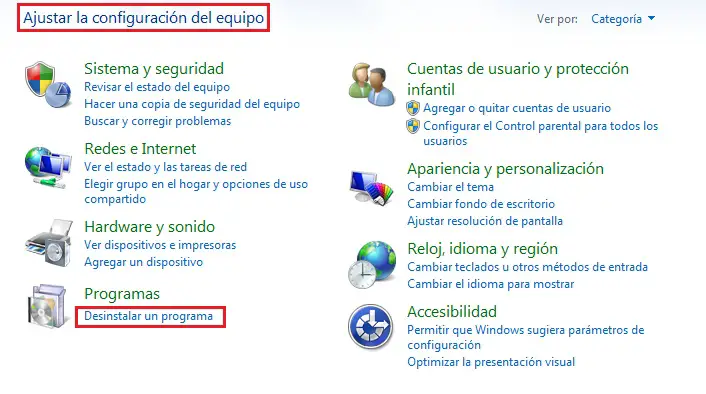
- Choisissez les programmes que vous n’utilisez pas. Cela libère de l’espace disque et mémoire, profitant ainsi du navigateur.
Utilisez des programmes pour optimiser et améliorer la vitesse
Vous pouvez installer un logiciel pour libérer de l’espace. Dans ce tutoriel, nous allons utiliser le Ccleaner. Entrez ici pour installer et mettre à jour CCleaner et télécharger l’application totalement gratuitement.
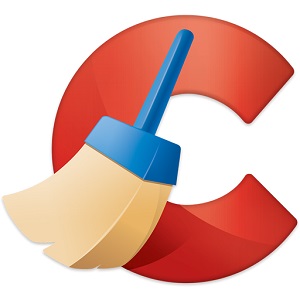
- Une fois téléchargé, cliquez sur l’installateur et suivez les instructions de l’assistant.
- Après cela, une interface s’ouvrira, nous vous recommandons de sélectionner tous les éléments pour accélérer l’équipement.
- Avant d’exécuter l’analyse, exécutez le nettoyeur. Votre équipe devrait donc agir plus rapidement.
- Ce programme nettoie toutes les données de votre navigateur que vous avez installées sur votre PC. Vous verrez la différence lorsque vous naviguez.
Quels sont les facteurs qui affectent le plus la vitesse de connexion Internet lente?
Principalement le plan demandé à votre fournisseur de services. Si vous ne le connaissez pas, vous pouvez demander à un opérateur d’entreprise de vous en préciser les vitesses, de leurs installations à votre domicile. Vous devez savoir que plus vous avez de mégaoctets par seconde, plus vite vous surferez sur le net.
Les conditions du réseau Internet et le pays dans lequel vous vous trouvez en dépendent également. De la même manière, le fait des heures influence, il y a des moments où il y a plus de trafic d’utilisateurs et moins de vitesse, ainsi que moins de trafic et plus de vitesse.
En plus de ce qui précède, il existe d’autres facteurs qui peuvent réduire cela. Quelques exemples d’entre eux:
L’ordinateur
Avez-vous un ordinateur récent et rapide, ou s’agit-il d’une vieille machine qui peine à fournir les ressources nécessaires aux nouvelles applications?
Le modem
Cet appareil, qui convertit les données transmises par téléphone, câble ou fibre dans un format lisible par ordinateur, peut-il accepter les vitesses de connexion élevées qui sont la norme aujourd’hui?
Le routeur sans fil
De plus en plus de consommateurs installent un réseau sans fil à la maison pour profiter des services Internet avec plusieurs appareils. Les vitesses de connexion peuvent varier en fonction de la distance entre le routeur et ces appareils.
Le nombre d’appareils utilisés
Utilisez-vous un appareil ou partagez-vous la connexion Internet avec les ordinateurs, tablettes ou smartphones d’autres personnes? La vitesse de la connexion Internet est directement proportionnelle au nombre d’appareils connectés au réseau domestique.
Vérifiez quels programmes consomment plus de ressources
La navigation «basique», c’est-à-dire la visite de sites Web et l’envoi ou la réception d’e-mails sans pièces jointes, ne génère pas un flux de données important. En revanche, certaines activités peuvent rapidement augmenter votre consommation Internet. Par exemple.
- Partage de fichiers à l’ aide d’un logiciel peer-to-peer.
- Transmission de fichiers vidéo, ainsi que communication via une webcam (Skype, MSN).
- Vidéoconférences .
- Sites vidéo en ligne comme YouTube.
- Téléchargement de films et de fichiers musicaux.
- Accès aux stations de radio (streaming audio).
- Jeux de console et de réseau informatique.
Faites un test de vitesse
Avec cette fantastique application en ligne que nous proposons, vous pourrez vérifier et effectuer autant de tests de vitesse de chargement et de téléchargement de votre connexion Internet que vous le souhaitez. Cliquez simplement sur le bouton » Play » et attendez le test!
Si vous avez des questions, laissez-les dans les commentaires, nous vous répondrons dans les plus brefs délais, et cela sera également d’une grande aide pour plus de membres de la communauté. Je vous remercie!